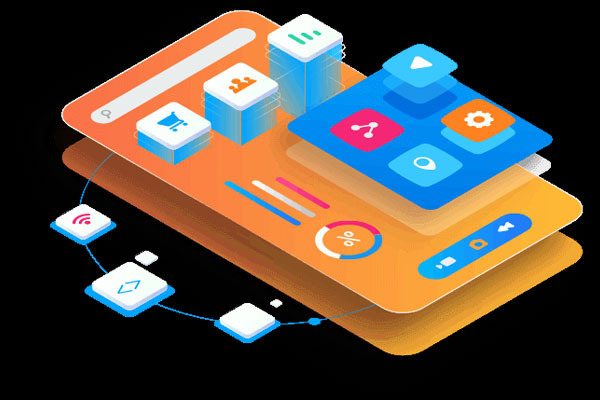在Eclipse中导入PHP项目的步骤如下:
1. 打开Eclipse IDE。如果尚未安装Eclipse,请先下载和安装它。
2. 在Eclipse中创建一个新的PHP项目。点击菜单中的”File”(文件)选项,然后选择”New”(新建),再选择”PHP Project”(PHP项目)。
3. 在弹出的对话框中,输入项目的名称,然后点击”Finish”(完成)按钮。
4. 现在,你的PHP项目已创建,但还没有导入任何文件。
5. 导入PHP文件。右键点击项目文件夹,选择”Import”(导入)。在弹出的对话框中,选择”General”(常规)-> “File System”(文件系统),然后点击”Next”(下一步)按钮。
6. 点击”Browse”(浏览)按钮,选择要导入的PHP文件所在的文件夹。
7. 在文件列表中选择要导入的PHP文件,然后点击”Finish”(完成)按钮。
8. 导入的PHP文件将出现在Eclipse项目的文件夹中。
9. 如果你的项目包括其他依赖文件,如外部类库或资源文件,也可以按照同样的步骤导入它们。
以上就是在Eclipse中导入PHP项目的简要步骤。请注意,确保已正确配置PHP环境和Eclipse插件,以便能够正常运行和调试PHP代码。
如何在Eclipse中导入PHP项目
Eclipse是一个强大的集成开发环境(IDE),它支持多种编程语言,包括PHP。导入PHP项目到Eclipse中可以方便地进行开发和调试。下面是在Eclipse中导入PHP项目的步骤:
1. 安装Eclipse:首先,你需要下载和安装适用于PHP开发的Eclipse版本。可以从Eclipse官方网站下载最新版本的Eclipse,确保选择适合你操作系统的版本。
2. 安装PHP插件:Eclipse默认不支持PHP开发,需要安装一个PHP插件。常用的PHP插件有Eclipse PDT和PHPEclipse。你可以在Eclipse的市场中心或插件商店中搜索并安装适合你的PHP插件。
3. 创建新项目:打开Eclipse,点击”File”->”New”->”PHP Project”来创建一个新的PHP项目。在”Project Name”字段中输入项目的名称,并选择合适的PHP版本。点击”Finish”来完成项目的创建。
4. 导入现有项目:如果你有一个已经存在的PHP项目,你可以将其导入到Eclipse中。点击”File”->”Import”->”General”->”Existing Projects into Workspace”来打开导入向导。选择你的项目所在的文件夹,并选中你想要导入的项目。点击”Finish”完成导入。
5. 配置PHP解释器:在Eclipse中,你需要配置PHP解释器才能正确地运行和调试项目。点击”Window”->”Preferences”来打开Eclipse的首选项。在左侧导航栏中选择”PHP”->”PHP Executables”,点击”Add”按钮来添加一个PHP解释器。选择你的php安装目录,并点击”OK”完成配置。
6. 设置项目属性:右键点击项目,在弹出菜单中选择”Properties”来打开项目属性对话框。在左侧导航栏中选择”PHP Build Path”,点击”Add Folder”来添加项目中的源文件夹和资源文件夹。你还可以在”PHP Include Path”中添加所需的库和框架。
以上是在Eclipse中导入PHP项目的基本步骤。一旦你完成了这些步骤,你就可以在Eclipse中轻松地进行PHP开发和调试了。祝你顺利完成项目!
在Eclipse中导入PHP的过程较为简单,可以按照以下步骤进行操作:
方法一:通过Eclipse Marketplace导入PHP开发环境
1. 打开Eclipse,并点击菜单栏的”Help”,选择”Eclipse Marketplace”;
2. 在”Eclipse Marketplace”搜索框中输入”PHP”,然后点击”Go”;
3. 在搜索结果中找到合适的PHP开发环境(例如:”Eclipse PDT”、”Zend Studio”等),点击安装按钮;
4. 根据提示完成安装,并重启Eclipse。
方法二:通过Eclipse的插件管理器导入PHP插件
1. 打开Eclipse,并点击菜单栏的”Help”,选择”Install New Software”;
2. 在弹出的”Install”对话框中,点击”Add”按钮;
3. 在”Name”输入框中填写插件的名称(例如:”PHP Development Tools”),在”Location”输入框中填写插件的下载地址(例如:”http://download.eclipse.org/tools/pdt/updates/latest”);
4. 点击”OK”,然后选择插件并点击”Next”;
5. 选择要安装的组件并点击”Next”,然后阅读并接受许可协议,点击”Finish”;
6. 安装完成后,根据提示重启Eclipse。
操作流程示例:
1. 下载并安装Eclipse软件;
2. 打开Eclipse,并点击菜单栏的”Help”;
3. 在弹出的菜单中选择”Install New Software”;
4. 在弹出的”Install”对话框中点击”Add”按钮;
5. 在弹出的”Add Repository”对话框中输入插件的名称和下载地址;
6. 点击”OK”,然后选择插件并点击”Next”;
7. 选择要安装的组件并点击”Next”,然后阅读并接受许可协议,点击”Finish”;
8. 安装完成后,根据提示重启Eclipse;
9. 在打开的Eclipse界面中,选择要创建或导入的PHP项目;
10. 在项目导航栏中右键点击项目名称,选择”Import”;
11. 在弹出的”Import”对话框中选择”General”,然后选择”Existing Projects into Workspace”;
12. 在”Import Projects”对话框中点击”Browse”按钮,选择要导入的PHP项目所在的文件夹;
13. 点击”Finish”,Eclipse将会将项目导入到工作空间中;
14. 成功导入PHP项目后,可以在Eclipse中编辑、开发和运行PHP代码。
以上就是通过Eclipse导入PHP的方法和操作流程。通过安装相应的插件,可以在Eclipse中便捷地进行PHP开发。
标签: eclipsephp